S11-01 Vue-基础
[TOC]
API-Vue3
API-Vue2
前言
Vue3新特点
1、源码
源码通过
monorepo的形式来管理将许多项目的代码存储在同一个repository中,这样做的目的是多个包本身相互独立,可以有自己的功能逻辑、单元测试等,同时又在同一个仓库下方便管理
源码使用
TypeScript来进行重写Vue2:Vue使用Flow来进行类型检测
Vue3:Vue的源码全部使用TypeScript来进行重构,并且Vue本身对TypeScript支持也更好了
2、性能
使用
Proxy进行数据劫持Vue2:使用
Object.defineProperty来劫持数据的getter和setter方法。缺陷: 无法劫持和监听对象的添加和删除属性
Vue3:使用
Proxy来实现数据的劫持
删除了一些不必要的API
移除了实例上的$on, $off 和 $once
移除了一些特性:如filter、内联模板等
编译方面的优化
生成Block Tree、Slot编译优化、diff算法优化
3、新的API
由Options API 到 Composition API
Vue2:通过
Options API来描述组件对象,包括data、props、methods、computed、生命周期等选项缺陷:多个逻辑可能是在不同的地方,代码的内聚性非常差
Vue3:使用的是
Composition API。优点:可以将相关联的代码放到同一处进行处理,而不需要在多个Options之间寻找
Hooks函数增加代码的复用性
Vue2:通过
mixins在多个组件之间共享逻辑缺陷:mixins也是由一大堆的Options组成的,并且多个mixins会存在命名冲突的问题
Vue3:通过
Hook函数,来将一部分独立的逻辑抽取出去,并且它们还可以做到是响应式的
Vue的安装
1、CDN引入
CDN: 内容分发网络。Content Delivery Network 或 Content Distribution NetworkCDN指通过相互连接的网络系统,利用最靠近每个用户的服务器。更快、更可靠地将音乐、图片、视频、应用程序及其他文件发送给用户。来提供高性能、可扩展性及低成本的网络内容传递给用户
目前开源的CDN服务器:
unpkg、JSDelivr、cdnjs语法:
html<script src="https://cdn.bootcdn.net/ajax/libs/vue/3.5.13/vue.global.js"></script>案例:
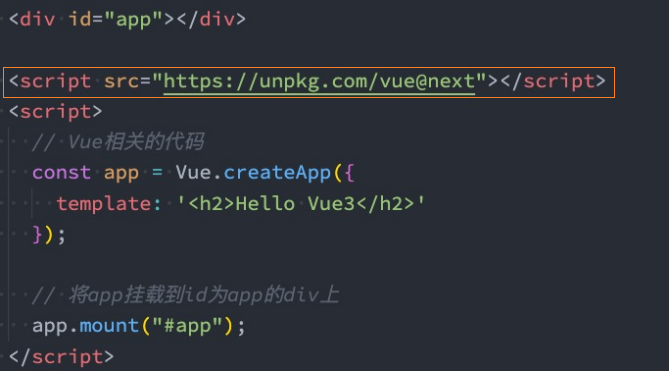
2、下载和引入
语法:
html<script src="../js/vue.js"></script>案例:
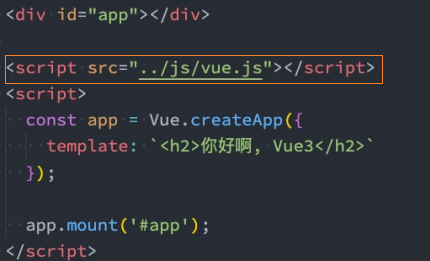
3、NPM包管理
语法:
sh# Vue2 安装 npm i vue@2 # Vue3 安装 npm i vue # 或 npm i vue@next
4、VueCli脚手架(废弃)
语法:
sh# 1. VueCli 安装 npm i vue-cli # 2. 项目 安装 vue create 项目名
5、Vite脚手架
基于 vite 工具,使用 create-vue 创建项目
# 方式一
npm init vue@latest # 注意:不能使用 pnpm init vue
# 方式二:
pnpm create vueNode版本: vite@3.2.4 要求node的版本是:"engines": "node": "^14.18.0 || >=16.0.0",否则报错。
声明式和命令式
- 命令式编程:每完成一个操作,都需要通过JavaScript编写一条代码,来给浏览器一个指令
- 声明式编程:在createApp传入的对象中声明需要的内容,模板template、数据data、方法methods。(如Vue、React、Angular)
MVVM模型
MVVM:Model View ViewModel
Vue虽然并没有完全遵守MVVM的模型,但是整个设计是受到它的启发的

MVC:Model View Controller
是在前期被使用非常多的架构模式,比如iOS、前端
组件选项
Component组件的选项
template
template:HTML字符串 | ID选择器,定义组件结构的地方,通常用于描述组件的 HTML 结构。使用 Vue 的模板语法,可以让我们通过声明式的方式构建 UI,结合数据、指令和事件来动态地渲染内容。
使用
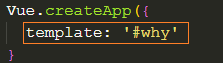
script标签
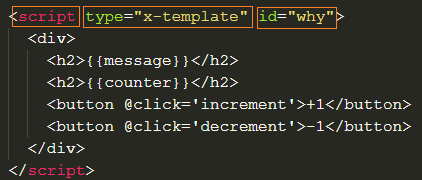
template标签
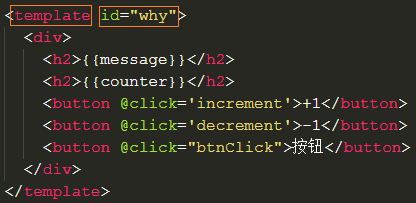
data
data:() => ({}),返回组件响应式数据的对象。
1、语法
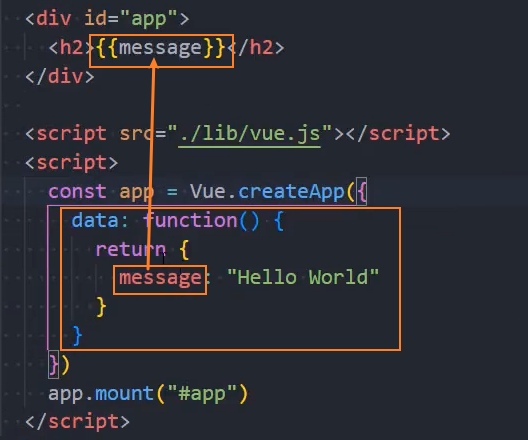
2、面试题:组件中 data 为什么是一个函数?
1、因为组件是用来复用的,且 JS 里对象是引用关系,如果组件中 data 是一个对象,那么这样作用域没有隔离,子组件中的 data 属性值会相互影响。
2、如果组件中 data 选项是一个函数,那么每个实例可以维护一份被返回对象的独立的拷贝,组件实例之间的 data 属性值不会互相影响。
3、而new Vue的实例,是不会被复用的,因此不存在引用对象的问题。
3、Vue3中 data后如果是一个对象会报如下错误:

4、data中返回的对象会被Vue的响应式系统劫持
data中返回的对象会被Vue的响应式系统劫持,之后对该对象的修改或访问都是在劫持中被处理
- 访问:可以在template中通过
{ { counter } }访问 counter 属性 - 修改:在JS中修改了 counter 的值时,counter 属性和template中的
{ { counter } }的值也会随之改变
具体的响应式原理,后续再说
案例:计数器
原生实现
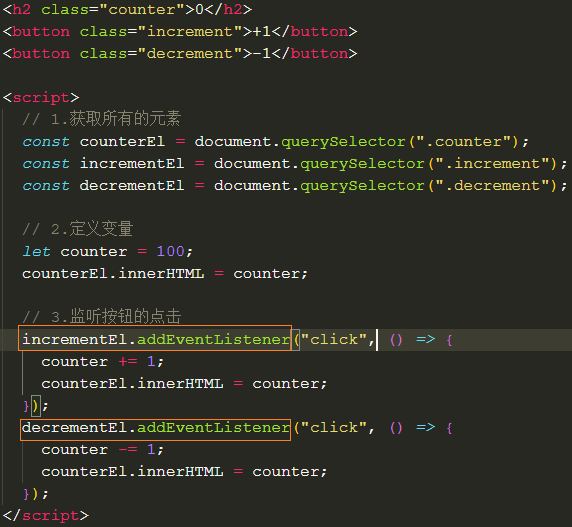
Vue实现
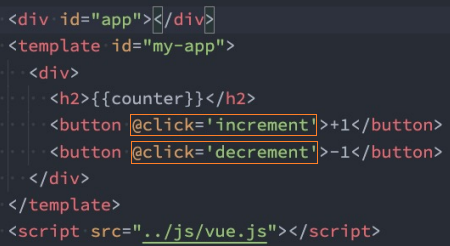
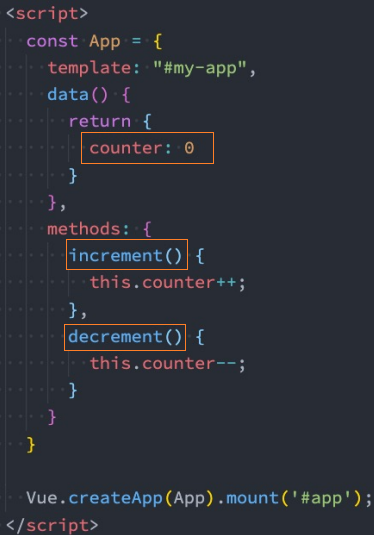
知识补充
methods中的this
不能使用箭头函数
methods:{Record<string,Function>},用于定义组件的方法,通常用于事件处理、逻辑操作或触发副作用(如 API 请求)。所有方法会被混入组件实例,可通过 this 直接调用。
我们在methods中要使用data返回对象中的数据,那么这个this是必须有值的,并且应该可以通过this获取到data返回对象中的数据。
那么我们这个this能不能是window呢?
- 不可以是window,因为window中我们无法获取到data返回对象中的数据;
- 但是如果我们使用箭头函数,那么这个this就会是window了;
我们来看下面的代码:
- 我将increment换成了箭头函数,那么它其中的this进行打印时就是window;
const App = {
template: "#my-app",
data() {
return {
counter: 0
}
},
methods: {
increment: () => {
// this.counter++;
console.log(this);
},
decrement() {
this.counter--;
}
}
}为什么是window呢?
- 这里涉及到箭头函数使用this的查找规则,它会在自己的上层作用域中来查找this;
- 最终刚好找到的是script作用域中的this,所以就是window;
this到底是如何查找和绑定的呢?
- 在我的公众号有另外一篇文章,专门详细的讲解了this的绑定规则;
- https://mp.weixin.qq.com/s/hYm0JgBI25grNG_2sCRlTA;
- 认真学习之后你绝对对this的绑定一清二楚;
this到底指向什么
事实上Vue的源码当中就是对methods中的所有函数进行了遍历,并且通过bind绑定了this:
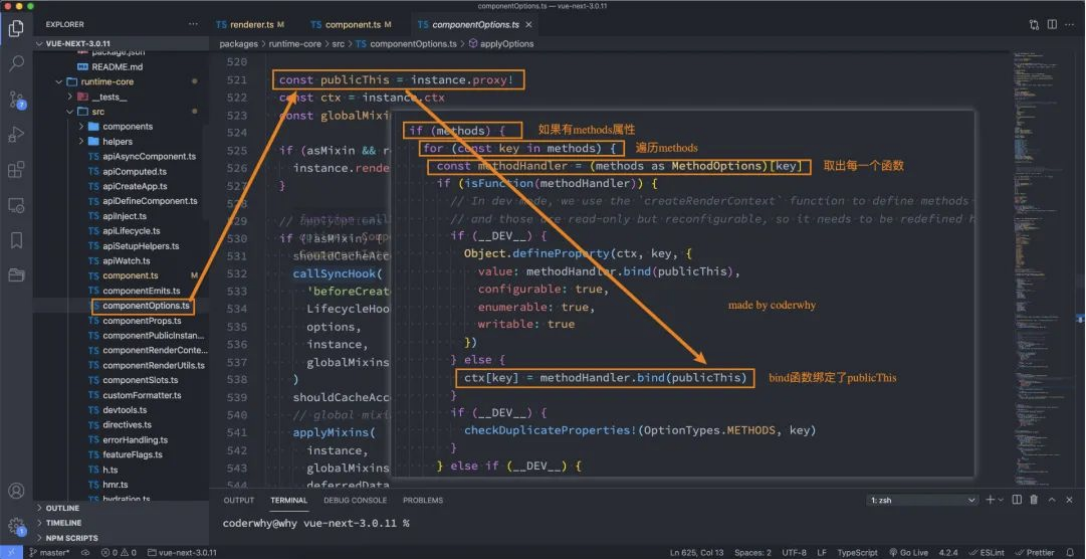
vue3源码的this绑定过程
VSCode增加代码片段
我们在前面练习Vue的过程中,有些代码片段是需要经常写的,我们在VSCode中我们可以生成一个代码片段,方便我们快速生成。
VSCode中的代码片段有固定的格式,所以我们一般会借助于一个在线工具来完成。
具体的步骤如下:
- 第一步,复制自己需要生成代码片段的代码;
- 第二步,https://snippet-generator.app/在该网站中生成代码片段;
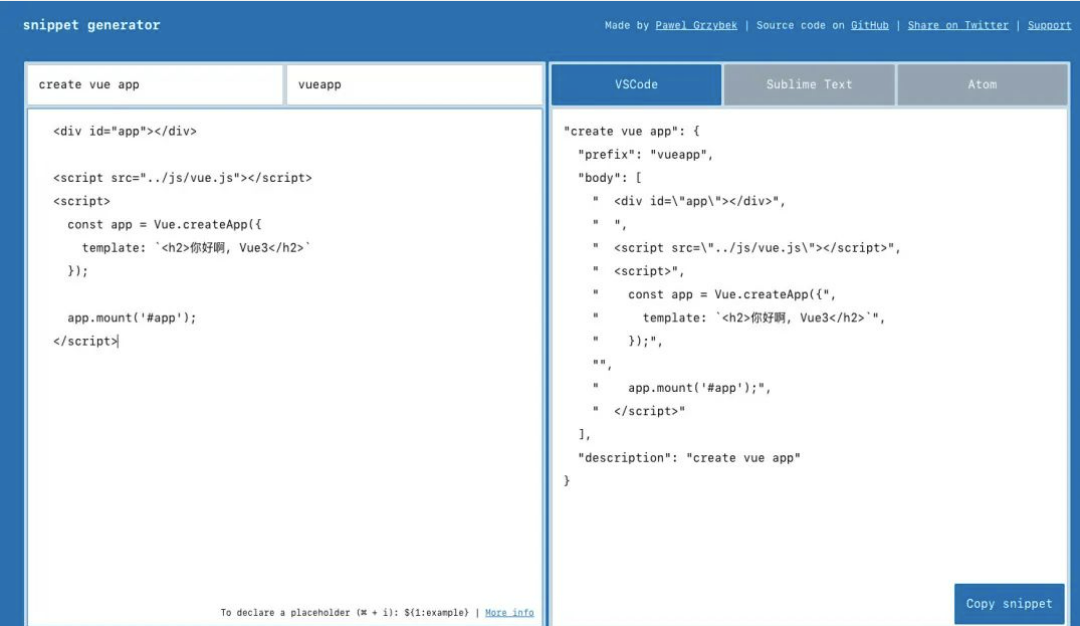
生成代码片段
- 第三步,在VSCode中生成代码片段;
打开生成代码片段的配置
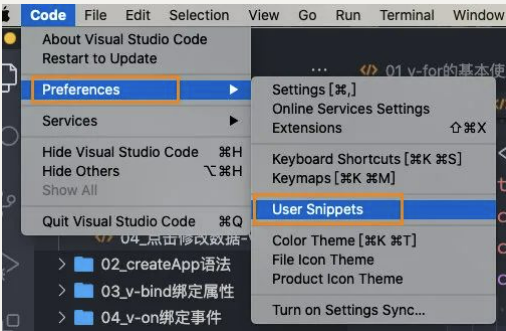
选择HTML
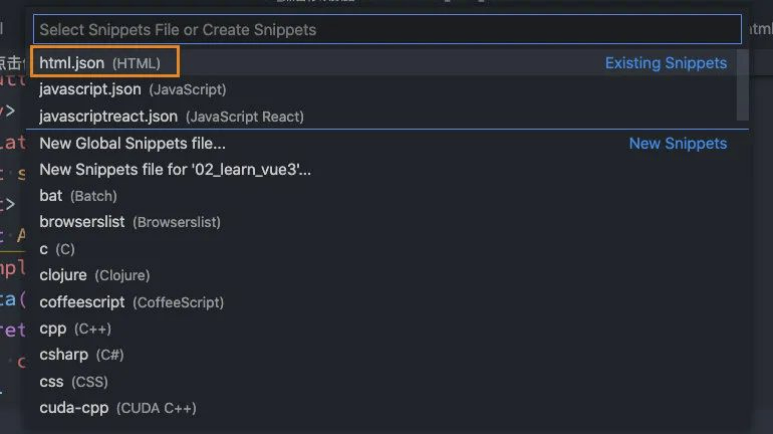
生成代码片段
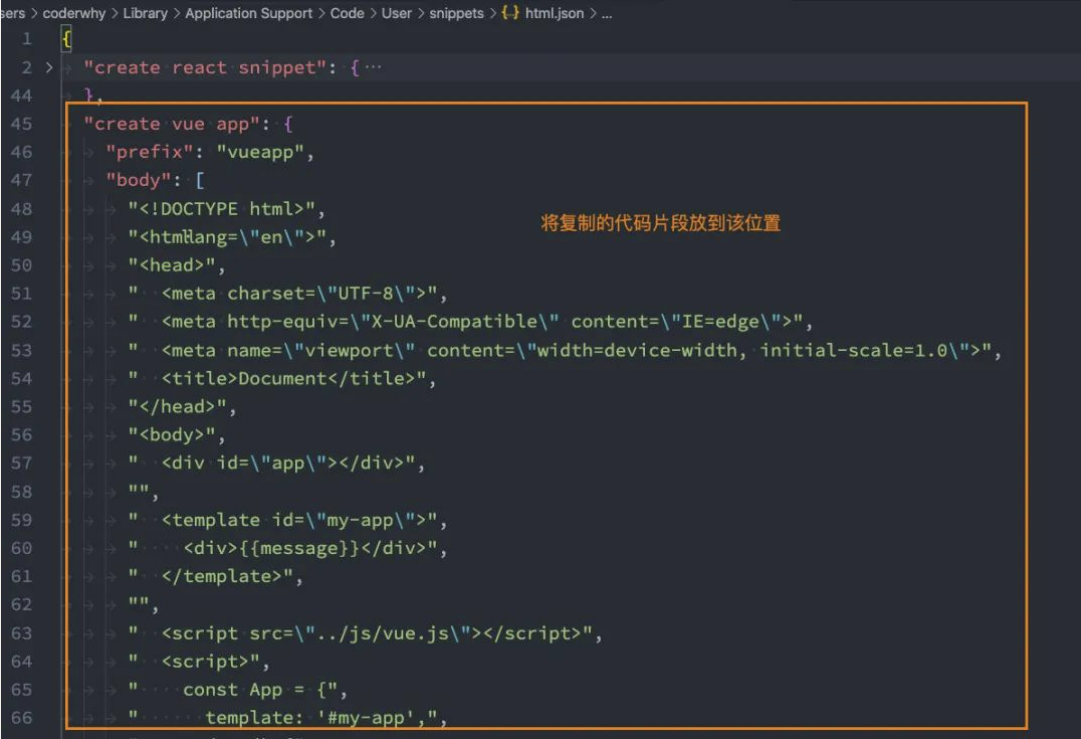
模板语法
React的开发模式:
- React使用的jsx,所以对应的代码都是编写的类似于js的一种语法;
- 之后通过Babel将jsx编译成
React.createElement函数调用;
Vue也支持jsx的开发模式(后续有时间也会讲到):
- 但是大多数情况下,使用基于HTML的模板语法;
- 在模板中,允许开发者以声明式的方式将DOM绑定到底层组件实例的数据;
- 在底层的实现中,Vue将模板编译成虚拟DOM渲染函数,这个我会在后续给大家讲到;
所以,对于学习Vue来说,学习模板语法是非常重要的。
插值语法
mustache
mustache:{ {variable} },最基础的数据绑定方式,用于将数据动态渲染为纯文本内容。
如果我们希望把数据显示到模板(template)中,使用最多的语法是 “Mustache”语法 (双大括号) 的文本插值:
<div>{{message}}</div>并且我们前端提到过,data返回的对象是有添加到Vue的响应式系统中,当data中的数据发生改变时,对应的内容也会发生更新。
当然,Mustache中不仅仅可以是data中的属性,也可以是一个JavaScript的表达式:
<body>
<div id="app"></div>
<template id="my-app">
<div>
<!-- mustache基本使用 -->
<h2>{{message}}</h2>
<!-- JavaScript表达式 -->
<h2>{{ counter * 2}}</h2>
<h2>{{message.split(" ").reverse().join(" ")}}</h2>
<!-- 调用一个methods中的函数 -->
<h2>{{reverse(message)}}</h2>
</div>
</template>
<script src="../js/vue.js"></script>
<script>
// 创建App组件
const App = {
template: '#my-app',
data() {
return {
message: "Hello World",
counter: 10,
}
},
methods: {
reverse(msg) {
return msg.split(" ").reverse().join(" ")
}
}
}
// 创建应用程序, 并且挂载
Vue.createApp(App).mount('#app');
</script>
</body>但是下面的代码是错误的:
<!-- 错误的写法 -->
<!-- 这是一个赋值语句, 不是表达式 -->
<h2>{{var name = "Hello"}}</h2>
<!-- 控制流的if语句也是不支持的, 可以使用三元运算符 -->
<h2>{{ if (true) { return message } }}</h2>三元运算符是可以的:
<!-- 三元运算符 -->
<h2>{{ true ? message: counter }}</h2>内置指令-文本渲染
v-text
v-text:dataProperty,用于将数据作为纯文本动态渲染到元素中。
用于更新元素的 textContent:
<span v-text="msg"></span>
<!-- 等价于 -->
<span>{{msg}}</span>v-html
v-html:dataProperty,用于将数据作为原始 HTML 解析并渲染到元素中。
默认情况下,如果我们展示的内容本身是 html 的,那么vue并不会对其进行特殊的解析。
如果我们希望这个内容被Vue可以解析出来,那么可以使用 v-html 来展示:
<body>
<div id="app"></div>
<template id="my-app">
<div v-html='info'></div>
</template>
<script src="../js/vue.js"></script>
<script>
const App = {
template: '#my-app',
data() {
return {
info: `<span style='color: red; font-size: 30px'>哈哈哈</span>`
}
}
}
Vue.createApp(App).mount('#app');
</script>
</body>v-pre
v-pre:空,用于跳过指定元素及其子元素的编译过程,直接保留原始内容。
v-pre用于跳过元素和它的子元素的编译过程,显示原始的Mustache标签:
- 跳过不需要编译的节点,加快编译的速度;
<div v-pre>{{message}}</div>显示效果

指令-绑定
v-bind
v-bind:表达式,用于动态绑定HTML属性、组件prop或DOM属性到Vue实例的数据。
前端讲的一系列指令,主要是和内容相关的,元素除了内容之外还会有各种各样的属性。
绑定属性我们使用v-bind:
缩写:
:预期:
any (with argument) | Object (without argument)参数:
attrOrProp (optional)修饰符:
.camel- 将 kebab-case attribute 名转换为 camelCase。
用法:动态地绑定一个或多个 attribute,或一个组件 prop 到表达式。
绑定基本属性
前面我们讲的Mustache等语法主要是将内容插入到 innerHTML 中。
很多时候,元素的属性也是动态的:
- 比如a元素的href属性、img元素的src属性;
<div id="app"></div>
<template id="my-app">
<div>{{message}}</div>
<img v-bind:src="src" alt="">
<!-- 语法糖写法 -->
<img :src="src" alt="">
<!-- 注意这两种写法的不同 -->
<img src="src" alt="">
<!-- 绑定a元素 -->
<a :href="href"></a>
</template>
<script src="../js/vue.js"></script>
<script>
const App = {
template: '#my-app',
data() {
return {
message: "Hello World",
src: "https://avatars.githubusercontent.com/u/10335230?v=4",
href: "http://www.baidu.com"
}
}
}
Vue.createApp(App).mount('#app');
</script>绑定class属性
对象语法:
- 我们可以传给
:class(v-bind:class的简写) 一个对象,以动态地切换 class。
<div id="app"></div>
<template id="my-app">
<!-- 1.普通的绑定方式 -->
<div :class="className">{{message}}</div>
<!-- 2.对象绑定 -->
<!-- 动态切换class是否加入: {类(变量): boolean(true/false)} -->
<div class="why" :class="{nba: true, 'james': true}"></div>
<!-- 案例练习 -->
<div :class="{'active': isActive}">哈哈哈</div>
<button @click="toggle">切换</button>
<!-- 绑定对象 -->
<div :class="classObj">哈哈哈</div>
<!-- 从methods中获取 -->
<div :class="getClassObj()">呵呵呵</div>
</template>
<script src="../js/vue.js"></script>
<script>
const App = {
template: '#my-app',
data() {
return {
message: "Hello World",
className: "why",
nba: 'kobe',
isActive: false,
classObj: {
why: true,
kobe: true,
james: false
}
}
},
methods: {
toggle() {
this.isActive = !this.isActive;
},
getClassObj() {
return {
why: true,
kobe: true,
james: false
}
}
}
}
Vue.createApp(App).mount('#app');
</script>数组语法:
- 我们可以把一个数组传给
:class,以应用一个 class 列表;
<div id="app"></div>
<template id="my-app">
<div :class="['why', nba]">哈哈哈</div>
<div :class="['why', nba, isActive? 'active': '']">呵呵呵</div>
<div :class="['why', nba, {'actvie': isActive}]">嘻嘻嘻</div>
</template>
<script src="../js/vue.js"></script>
<script>
const App = {
template: '#my-app',
data() {
return {
message: "Hello World",
nba: 'kobe',
isActive: true
}
}
}
Vue.createApp(App).mount('#app');
</script>绑定style属性
对象语法:
:style的对象语法十分直观——看着非常像 CSS,但其实是一个 JavaScript 对象。- CSS property 名可以用驼峰式 (camelCase) 或短横线分隔 (kebab-case,记得用引号括起来) 来命名
<div id="app"></div>
<template id="my-app">
<div :style="{color: 'red', fontSize: '30px', 'background-color': 'blue'}">{{message}}</div>
<div :style="{color: 'red', fontSize: size+'px', 'background-color': 'blue'}">{{message}}</div>
<div :style="styleObj">{{message}}</div>
</template>
<script src="../js/vue.js"></script>
<script>
const App = {
template: '#my-app',
data() {
return {
message: "Hello World",
size: 50,
styleObj: {
color: 'red',
fontSize: '50px',
'background-color': 'blue'
}
}
}
}
Vue.createApp(App).mount('#app');
</script>数组语法:
:style的数组语法可以将多个样式对象应用到同一个元素上;
<div id="app"></div>
<template id="my-app">
<div :style="[styleObj1, styleObj2]">{{message}}</div>
</template>
<script src="../js/vue.js"></script>
<script>
const App = {
template: '#my-app',
data() {
return {
message: "Hello World",
size: 50,
styleObj1: {
color: 'red',
fontSize: '50px',
'background-color': 'blue'
},
styleObj2: {
textDecoration: 'underline',
fontWeight: 700
}
}
}
}
Vue.createApp(App).mount('#app');
</script>动态绑定属性
属性的名称和值都是动态的
<template id="my-app">
<!-- 属性的名称是动态的 -->
<div :[name]="value">{{message}}</div>
</template>绑定一个对象
- info对象会被拆解成div的各个属性;
<template id="my-app">
<div v-bind="info">{{message}}</div>
</template>v-on
v-on:表达式,用于监听 DOM 事件或自定义事件,并执行对应的 JavaScript 代码或方法。
前面我们绑定了元素的内容和属性,在前端开发中另外一个非常重要的特性就是交互。
在前端开发中,我们需要经常和用户进行各种各样的交互:
- 这个时候,我们就必须监听用户发生的时间,比如点击、拖拽、键盘事件等等
- 在Vue中如何监听事件呢?使用v-on指令
v-on的使用:
缩写:
@预期:
Function | Inline Statement | Object参数:
event修饰符:
.stop- 调用event.stopPropagation()。.prevent- 调用event.preventDefault()。.capture- 添加事件侦听器时使用 capture 模式。.self- 只当事件是从侦听器绑定的元素本身触发时才触发回调。.{keyAlias}- 仅当事件是从特定键触发时才触发回调。.once- 只触发一次回调。.left- 只当点击鼠标左键时触发。.right- 只当点击鼠标右键时触发。.middle- 只当点击鼠标中键时触发。.passive-{ passive: true }模式添加侦听器
用法:绑定事件监听
案例演练:
<div id="app"></div>
<template id="my-app">
<div>{{message}}</div>
<!-- 基本使用 -->
<!-- 1.绑定函数 -->
<button v-on:click="btnClick">按钮1</button>
<button @click="btnClick">按钮2</button>
<div v-on:mousemove="mouseMove">div的区域</div>
<!-- 2.绑定对象 -->
<button v-on="{click: btnClick, mousemove: mouseMove}">特殊按钮3</button>
<!-- 3.内联语句 -->
<!-- 默认会把event对象传入 -->
<button @click="btn4Click">按钮4</button>
<!-- 内联语句传入其他属性 -->
<button @click="btn4Click($event, 'why')">按钮5</button>
<!-- 4.修饰符 -->
<div @click="divClick">
<button @click.stop="btnClick">按钮6</button>
</div>
<input type="text" @keyup.enter="onEnter">
</template>
<script src="../js/vue.js"></script>
<script>
const App = {
template: '#my-app',
data() {
return {
message: "Hello World"
}
},
methods: {
btnClick() {
console.log("按钮被点击了");
},
btn4Click(event) {
console.log(event);
},
btn4Click(event, message) {
console.log(event, message);
},
mouseMove() {
console.log("鼠标移动");
},
divClick() {
console.log("divClick");
},
onEnter(event) {
console.log(event.target.value);
}
}
}
Vue.createApp(App).mount('#app');
</script>v-model
指令-条件渲染
在某些情况下,我们需要根据当前的条件决定某些元素或组件是否渲染,这个时候我们就需要进行条件判断了。
Vue提供了下面的指令来进行条件判断:
- v-if
- v-else-if
- v-else
- v-show
下面我们来对它们进行学习。
v-show
v-show:布尔表达式,用于通过切换 CSS 的 display 属性来控制元素的显示与隐藏。
v-show和v-if的用法看起来是一致的:
<template id="my-app">
<h2 v-show="isShow">哈哈哈哈</h2>
</template>v-if、v-else、v-else-if
v-if、v-else、v-else-if:条件表达式,用于实现条件渲染,根据表达式的真假动态控制元素的渲染或销毁。元素会从DOM中移除。
v-if、v-else、v-else-if用于根据条件来渲染某一块的内容:
- 这些内容只有在条件为true时,才会被渲染出来;
- 这三个指令与JavaScript的条件语句if、else、else if类似;
<!-- vue3中, template不再要求必须只有一个根元素 -->
<template id="my-app">
<input type="text" v-model.number="score">
<h2 v-if="score > 90">优秀</h2>
<h2 v-else-if="score > 80">良好</h2>
<h2 v-else-if="score > 60">普通</h2>
<h2 v-else>不及格</h2>
</template>v-if的渲染原理:
- v-if是惰性的;
- 当条件为false时,其判断的内容完全不会被渲染或者会被销毁掉;
- 当条件为true时,才会真正渲染条件块中的内容;
v-show和v-if区别
首先,在用法上的区别:
- v-show是不支持template;
- v-show不可以和v-else一起使用;
其次,本质的区别:
- v-show元素无论是否需要显示到浏览器上,它的DOM实际都是有渲染的,只是通过CSS的display属性来进行切换;
- v-if当条件为false时,其对应的原生压根不会被渲染到DOM中;
开发中如何进行选择呢?
- 如果我们的原生需要在显示和隐藏之间频繁的切换,那么使用v-show;
- 如果不会频繁的发生切换,那么使用v-if;
template元素
<template>:,用于定义组件模板的核心标签。
因为v-if是一个指令,所以必须将其添加到一个元素上:
- 但是如果我们希望切换的是多个元素呢?
- 此时我们渲染div,但是我们并不希望div这种元素被渲染;
- 这个时候,我们可以选择使用template;
template元素可以当做不可见的包裹元素,并且在v-if上使用,但是最终template不会被渲染出来:
- 有点类似于小程序中的block
<template id="my-app">
<template v-if="showHa">
<h2>哈哈哈哈</h2>
<h2>哈哈哈哈</h2>
<h2>哈哈哈哈</h2>
</template>
<template v-else>
<h2>呵呵呵呵</h2>
<h2>呵呵呵呵</h2>
<h2>呵呵呵呵</h2>
</template>
<button @click="toggle">切换</button>
</template>指令-列表渲染
在真实开发中,我们往往会从服务器拿到一组数据,并且需要对其进行渲染。
- 这个时候我们可以使用v-for来完成;
- v-for类似于JavaScript的for循环,可以用于遍历一组数据;
v-for支持的遍历类型:
- 遍历数组:
v-for="(item, index?) in array" - 遍历对象:
v-for="(value, key?, index?) in object" - 遍历数字:
v-for="num in number"
v-for
v-for:表达式,用于基于数据源(数组、对象、数值范围)循环渲染多个元素或组件。
基本使用
v-for的基本格式是遍历数组 "item in 数组":
- 数组通常是来自data或者prop,也可以是其他方式;
- item是我们给每项元素起的一个别名,这个别名可以自定来定义;
<template id="my-app">
<h2>电影列表</h2>
<ul>
+ <li v-for="item in movies">{{item}}</li>
</ul>
</template>我们知道,在遍历一个数组的时候会经常需要拿到数组的索引:
- 如果我们需要索引,可以使用格式:
"(item, index) in 数组"; - 注意上面的顺序:数组元素项item是在前面的,索引项index是在后面的;
<template id="my-app">
<h2>电影列表</h2>
<ul>
<li v-for="(item, index) in movies">{{index}}-{{item}}</li>
</ul>
</template>支持类型
v-for也支持遍历对象,并且支持有一二三个参数:
- 一个参数:
"value in object"; - 二个参数:
"(value, key) in object"; - 三个参数:
"(value, key, index) in object";
<template id="my-app">
<h2>遍历对象</h2>
<ul>
<li v-for="(value, key, index) in info">
{{index}} - {{key}} - {{value}}
</li>
</ul>
</template>v-for同时也支持数字的遍历:
template元素
类似于v-if,你可以使用 template 元素来循环渲染一段包含多个元素的内容:
- 我们使用template来对多个元素进行包裹,而不是使用div来完成;
<div id="app"></div>
<template id="my-app">
<ul>
<template v-for="(value, key) in info">
<li>{{key}}</li>
<li>{{value}}</li>
<hr>
</template>
</ul>
</template>
<script src="../js/vue.js"></script>
<script>
const App = {
template: '#my-app',
data() {
return {
info: {
name: 'why',
age: 18,
height: 1.88
}
}
}
}
Vue.createApp(App).mount('#app');
</script>数组更新检测
Vue 将被侦听的数组的变更方法进行了包裹,所以它们也将会触发视图更新。这些被包裹过的方法包括:
- push()
- pop()
- shift()
- unshift()
- splice()
- sort()
- reverse()
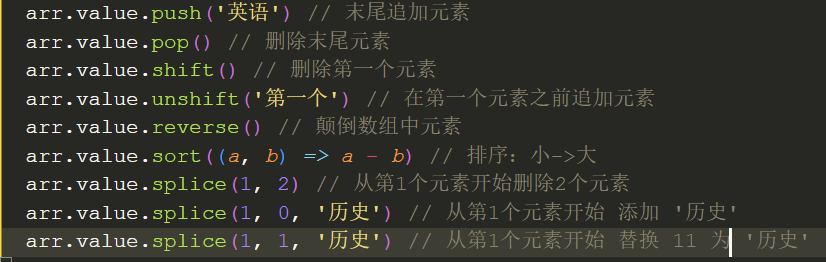
arr.value.push('英语') // 末尾追加元素
arr.value.pop() // 删除末尾元素
arr.value.shift() // 删除第一个元素
arr.value.unshift('第一个') // 在第一个元素之前追加元素
arr.value.reverse() // 颠倒数组中元素
arr.value.sort((a, b) => a - b) // 排序:小->大
arr.value.splice(1, 2) // 从第1个元素开始删除2个元素
arr.value.splice(1, 0, '历史') // 从第1个元素开始 添加 '历史'
arr.value.splice(1, 1, '历史') // 从第1个元素开始 替换 11 为 '历史'替换数组的方法
上面的方法会直接修改原来的数组,但是某些方法不会替换原来的数组,而是会生成新的数组,比如 filter()、map()、concat() 和 slice()。它们是不能被Vue响应式侦听的
const nums = [10, 21, 34, 6];
const newNums = nums.filter(num => num % 2 === 0);
+ nums = newNums // 需要将返回的 newNums 重新赋值给原数组 nums指令-其他指令
v-once
v-once:空,用于标记元素或组件仅渲染一次,后续数据变化时不再更新。
用于指定元素或者组件只渲染一次:
- 当数据发生变化时,元素或者组件以及其所有的子组件将视为静态内容并且跳过;
- 该指令可以用于性能优化;
<h2 v-once>当前计数: {{counter}}</h2>
<button @click="increment">+1</button>如果是子节点,也是只会渲染一次:
<div v-once>
<h2>当前计数: {{counter}}</h2>
<button @click="increment">+1</button>
</div>v-cloak
v-cloak:空,用于在 Vue 实例完成编译前隐藏未编译的模板内容,避免页面加载时出现原始模板符号({ { } })的短暂闪烁。必需配合 CSS 样式,CSS 必须全局生效。
这个指令保持在元素上直到关联组件实例结束编译。
和 CSS 规则如 [v-cloak] { display: none } 一起用时,这个指令可以隐藏未编译的 Mustache 标签直到组件实例准备完毕。
[v-cloak] {
display: none;
}
<div v-cloak>
{{ message }}
</div><div> 不会显示,直到编译结束。
key和Diff算法@
key
key:唯一标识,用于标识虚拟 DOM 节点身份的特殊属性,它在 Vue 的响应式更新机制中起到优化渲染性能和维护组件状态的关键作用。
在使用v-for进行列表渲染时,我们通常会给元素或者组件绑定一个key属性。
这个key属性有什么作用呢?我们先来看一下官方的解释:
key属性:主要用在Vue的虚拟DOM算法,在新旧nodes对比时辨识VNodes。
- 不使用key:Vue会使用一种最大限度减少动态元素并且尽可能的尝试就地修改/复用相同类型元素的算法。
- 使用key:它会基于key的变化重新排列元素顺序,并且会移除/销毁key不存在的元素。
官方的解释对于初学者来说并不好理解,比如下面的问题:
- 什么是新旧nodes,什么是VNode?
- 没有key的时候,如何尝试修改和复用的?
- 有key的时候,如何基于key重新排列的?
VNode
我们先来解释一下VNode的概念,因为目前我们还没有比较完整的学习组件的概念,所以目前我们先理解HTML元素创建出来的VNode。
VNode(Virtual Node,虚拟节点):本质是一个JS对象。无论是组件还是元素,最终在Vue中表示出来的都是一个个VNode。
<div class="title" style="font-size: 30px; color: red;">哈哈哈</div>VNode对象:在我们的Vue中会被转化创建出一个VNode对象。
const vnode = {
type: 'div',
props: {
'class': 'title',
style: {
'font-size': '30px',
color: 'red'
}
},
children: '哈哈哈'
}DOM渲染过程:Vue内部在拿到vnode对象后,会对vnode进行处理,渲染成真实的DOM。
这一部分我会在后面专门和大家阅读createApp函数中讲到;
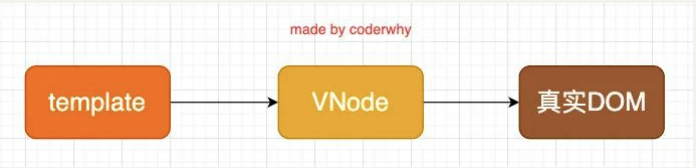
VNode Tree:如果我们不只是一个简单的div,而是有一大堆的元素,那么它们应该会形成一个VNode Tree。
<div>
<p>
<i>哈哈哈哈</i>
<i>哈哈哈哈</i>
</p>
<span>嘻嘻嘻嘻</span>
<strong>呵呵呵呵</strong>
</div>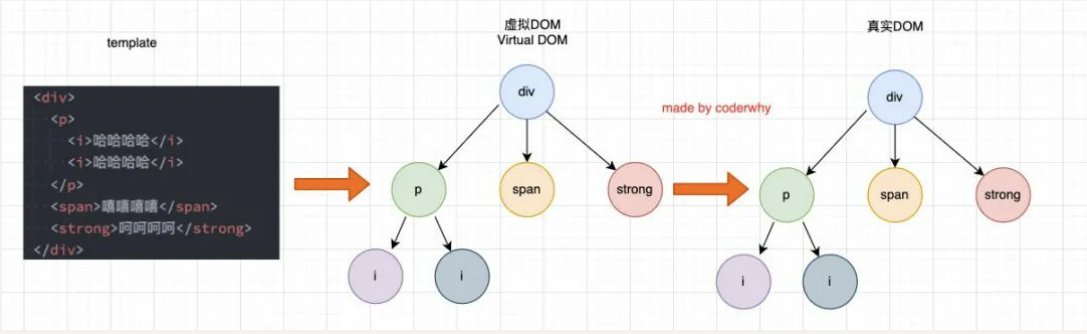
这个和我们的key有什么关系呢?
- 接下来我们就进行具体的分析;
Diff算法
案例:插入F:我们先来看一个例子,这个例子是当我点击按钮时会在中间插入一个f。
<div id="app"></div>
<template id="my-app">
<ul>
<li v-for="item in letters">{{item}}</li>
</ul>
<button @click="insertF">插入F</button>
</template>
<script src="../js/vue.js"></script>
<script>
const App = {
template: '#my-app',
data() {
return {
letters: ['a', 'b', 'c', 'd', 'e']
}
},
methods: {
insertF() {
this.letters.splice(2, 0, 'f'); // ['a', 'b', 'f', 'c', 'd', 'e']
}
}
}
Vue.createApp(App).mount('#app');
</script>思路:我们可以确定的是,这次更新对于ul和button是不需要进行更新,需要更新的是我们li的列表:
- 在Vue中,对于相同父元素的子元素节点并不会重新渲染整个列表;
- 因为对于列表中 a、b、c、d、e它们都是没有变化的;
- 在操作真实DOM的时候,我们只需要在中间插入一个f的li即可;
Vue实现:那么Vue中对于列表的更新究竟是如何操作的呢?
- Vue事实上会对于有key和没有key会调用两个不同的方法;
- 有key,那么就使用
patchKeyedChildren方法; - 没有key,那么就使用
patchUnkeyedChildren方法;
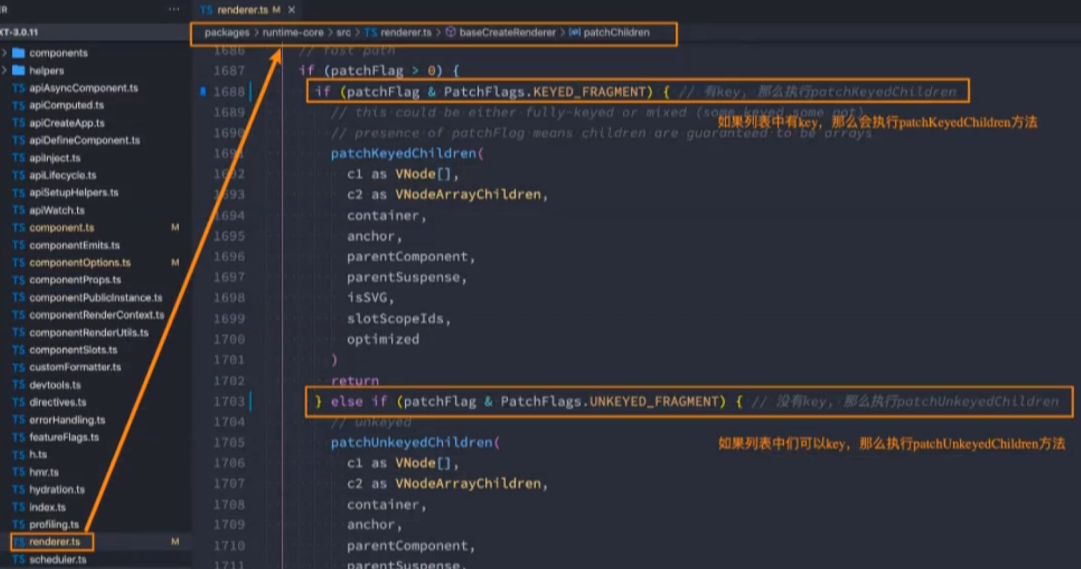
没有key
源码:没有key对应的源代码如下:patchUnkeyedChildren
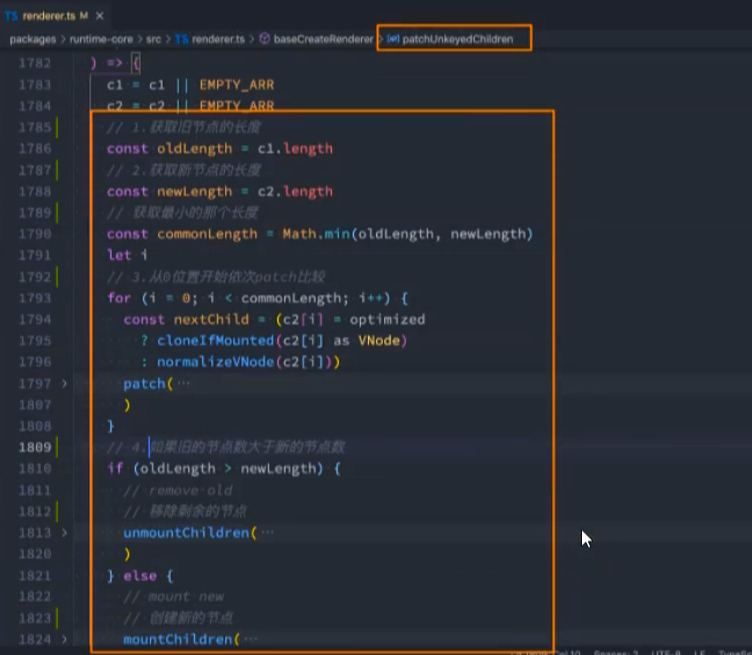
图解:它的过程画图就是如下的操作:
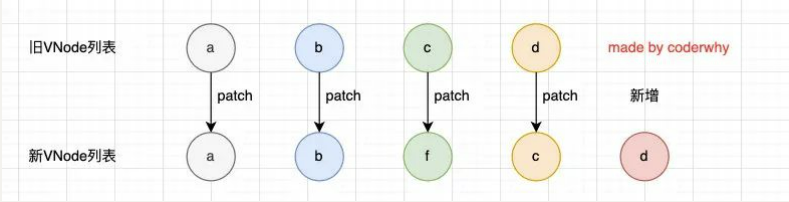
结论:我们会发现上面的Diff算法效率并不高:
- c和d来说它们事实上并不需要有任何的改动;
- 但是因为我们的c被f所使用了,所有后续所有的内容都要一次进行改动,并且最后进行新增;
有key
源码:如果有key,那么会执行什么样的操作呢?
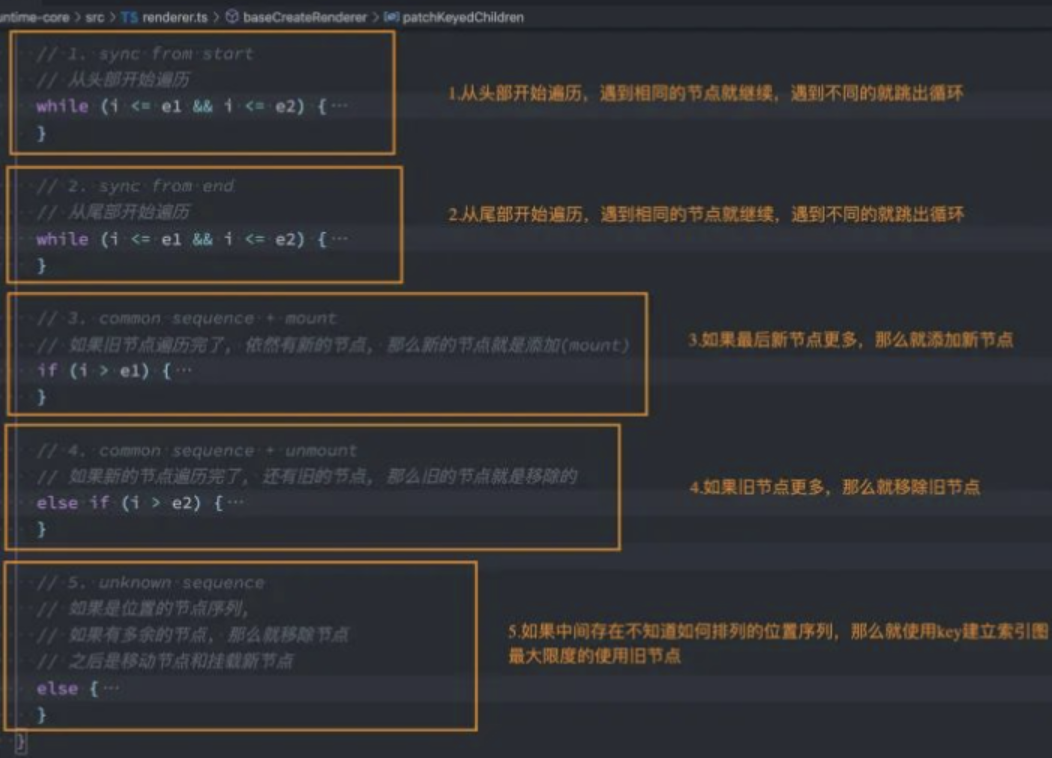
图解:
第一步:从头开始进行遍历、比较:
- a和b是一致的会继续进行比较;
- c和f因为key不一致,所以就会break跳出循环;
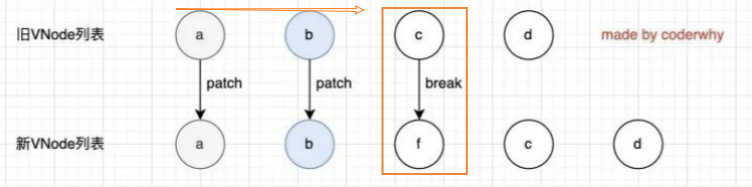
第二步:从尾部开始进行遍历、比较:
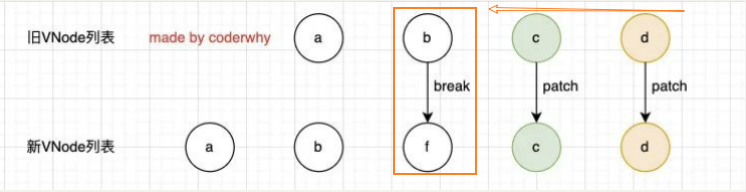
第三步:如果旧节点遍历完毕,但是依然有新的节点,那么就新增节点:
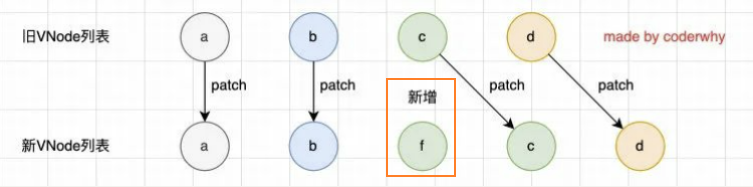
第四步:如果新的节点遍历完毕,但是依然有旧的节点,那么就移除旧节点:
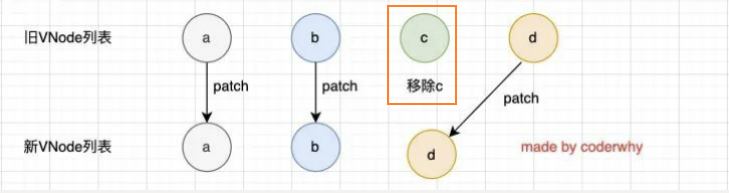
第五步:最特色的情况,中间还有很多未知的或者乱序的节点:
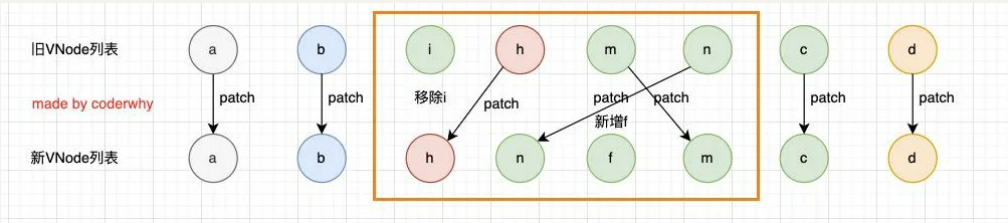
结论:所以我们可以发现,Vue在进行Diff算法的时候,会尽量利用我们的key来进行优化操作:
- 在没有key的时候我们的效率是非常低效的;
- 在进行插入或者重置顺序的时候,保持相同的key可以让Diff算法更加的高效;
Options API
computed
认识计算属性computed
computed:{ Getter|{Getter,Setter?},...},用于声明依赖于其他数据的计算属性。
我们知道,在模板中可以直接通过插值语法显示一些data中的数据。
但是在某些情况,我们可能需要对数据进行一些转化后再显示,或者需要将多个数据结合起来进行显示;
- 比如我们需要对多个data数据进行运算、三元运算符来决定结果、数据进行某种转化后显示;
- 在模板中使用表达式,可以非常方便的实现,但是设计它们的初衷是用于简单的运算;
- 在模板中放入太多的逻辑会让模板过重和难以维护;
- 并且如果多个地方都使用到,那么会有大量重复的代码;
我们有没有什么方法可以将逻辑抽离出去呢?
- 可以,其中一种方式就是将逻辑抽取到一个method中,放到methods的options中;
- 但是,这种做法有一个直观的弊端,就是所有的data使用过程都会变成了一个方法的调用;
- 另外一种方式就是使用计算属性computed;
什么是计算属性呢?
- 官方并没有给出直接的概念解释;
- 而是说:对于任何包含响应式数据的复杂逻辑,你都应该使用计算属性;
- 计算属性将被混入到组件实例中。所有 getter 和 setter 的
this上下文自动地绑定为组件实例;
那接下来我们通过案例来理解一下这个计算属性。
计算属性的基本使用
计算属性的用法:
选项:computed
类型:
{ [key: string]: Function | { get: Function, set: Function } }
示例:
data() {
return {
firstName: 'Tom',
lastName: 'Chang'
}
},
// 1. 写法一:完整写法的语法糖
computed: {
+ fullName() {
+ return this.firstName + this.lastName
+ }
},
// 2. 写法二:完整的写法,有 setter 和 getter
computed: {
+ fullName: {
+ get() {
+ return this.firstName + ' ' + this.lastName
+ },
+ set(value) {
+ this.firstName = value.split(' ')[0]
+ this.lastName = value.split(' ')[1]
+ }
}
methods: {
setFullName() {
// 3. 为 computed 属性设置值
+ this.fullName = 'Jerry Chang'
}
}
},我们来看三个案例:
我们有两个变量:firstName和lastName,希望它们拼接之后在界面上显示;
我们有一个分数:score
- 当score大于60的时候,在界面上显示及格;
- 当score小于60的时候,在界面上显示不及格;
我们有一个变量message,记录一段文字:比如Hello World
- 某些情况下我们是直接显示这段文字;
- 某些情况下我们需要对这段文字进行反转;
我们可以有三种实现思路:
- 思路一:在模板语法中直接使用表达式;
- 思路二:使用method对逻辑进行抽取;
- 思路三:使用计算属性computed;
思路一的实现:模板语法
- 缺点一:模板中存在大量的复杂逻辑,不便于维护(模板中表达式的初衷是用于简单的计算);
- 缺点二:当有多次一样的逻辑时,存在重复的代码;
- 缺点三:多次使用的时候,很多运算也需要多次执行,没有缓存;
<template id="my-app">
<!-- 1.实现思路一: -->
<h2>{{ firstName + lastName }}</h2>
<h2>{{ score >= 60 ? "及格": "不及格" }}</h2>
<h2>{{ message.split("").reverse().join(" ") }}</h2>
</template>思路二的实现:method实现
- 缺点一:我们事实上先显示的是一个结果,但是都变成了一种方法的调用;
- 缺点二:多次使用方法的时候,没有缓存,也需要多次计算;
<!-- 2.实现思路二: -->
<template id="my-app">
<h2>{{ getFullName()}}</h2>
<h2>{{ getResult() }}</h2>
<h2>{{ getReverseMessage() }}</h2>
</template>
<script src="../js/vue.js"></script>
<script>
const App = {
template: '#my-app',
data() {
return {
firstName: "Kobe",
lastName: "Bryant",
score: 80,
message: "Hello World"
}
},
methods: {
getFullName() {
return this.firstName + " " + this.lastName;
},
getResult() {
return this.score >= 60 ? "及格": "不及格";
},
getReverseMessage() {
return this.message.split(" ").reverse().join(" ");
}
}
}
Vue.createApp(App).mount('#app');
</script>思路三的实现:computed实现
- 注意:计算属性看起来像是一个函数,但是我们在使用的时候不需要加(),这个后面讲setter和getter时会讲到;
- 我们会发现无论是直观上,还是效果上计算属性都是更好的选择;
- 并且计算属性是有缓存的;
<!-- 3.实现思路三: -->
<template id="my-app">
+ <h2>{{ fullName }}</h2>
+ <h2>{{ result }}</h2>
+ <h2>{{ reverseMessage }}</h2>
</template>
<script src="../js/vue.js"></script>
<script>
const App = {
template: '#my-app',
data() {
return {
firstName: "Kobe",
lastName: "Bryant",
score: 80,
message: "Hello World"
}
},
+ computed: {
+ fullName() {
+ return this.firstName + this.lastName;
+ },
+ result() {
+ return this.score >= 60 ? "及格": "不及格";
+ },
+ reverseMessage() {
+ return this.message.split(" ").reverse().join(" ");
+ }
+ }
}
Vue.createApp(App).mount('#app');
</script>计算属性 vs methods
在上面的实现思路中,我们会发现计算属性和methods的实现看起来是差别是不大的,而且我们多次提到计算属性有缓存。
接下来我们来看一下同一个计算多次使用,计算属性和methods的差异:
<div id="app"></div>
<template id="my-app">
<!-- 1.使用methods -->
+ <h2>{{getResult()}}</h2>
+ <h2>{{getResult()}}</h2>
+ <h2>{{getResult()}}</h2>
<!-- 2.使用computed -->
+ <h2>{{result}}</h2>
+ <h2>{{result}}</h2>
+ <h2>{{result}}</h2>
</template>
<script src="../js/vue.js"></script>
<script>
const App = {
template: '#my-app',
data() {
return {
score: 90
}
},
+ computed: {
+ result() {
+ console.log("调用了计算属性result的getter");
+ return this.score >= 60 ? "及格": "不及格";
+ }
+ },
+ methods: {
+ getResult() {
+ console.log("调用了getResult方法");
+ return this.score >= 60 ? "及格": "不及格";
+ }
+ }
}
Vue.createApp(App).mount('#app');
</script>打印结果如下:
- 我们会发现methods在多次使用时,会调用多次;
- 而计算属性虽然使用了三次,但是计算的过程只调用了一次;
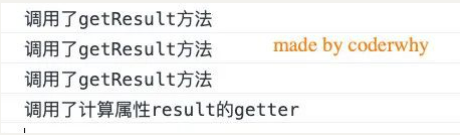
这是什么原因呢?
- 这是因为计算属性会基于它们的依赖关系进行缓存;
- 在数据不发生变化时,计算属性是不需要重新计算的;
- 但是如果依赖的数据发生变化,在使用时,计算属性依然会重新进行计算;
<template id="my-app">
<input type="text" v-model="score">
<!-- 省略代码 -->
</template>
<script src="../js/vue.js"></script>
<script>
const App = {
template: '#my-app',
data() {
return {
score: 90
}
},
// 省略代码
}
Vue.createApp(App).mount('#app');
</script>我们来看一下当分数变化时,方法和计算属性的反应:
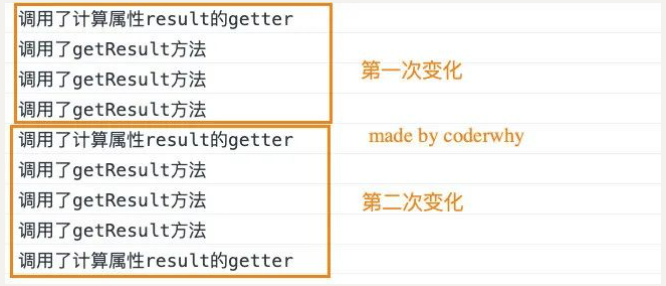
score发生变化
计算属性的setter和getter
计算属性在大多数情况下,只需要一个getter方法即可,所以我们会将计算属性直接写成一个函数。
但是,如果我们确实想设置计算属性的值呢?
- 这个时候我们也可以给计算属性设置一个setter的方法;
<template id="my-app">
<h2>{{fullName}}</h2>
<button @click="setNewName">设置新名字</button>
</template>
<script src="../js/vue.js"></script>
<script>
const App = {
template: '#my-app',
data() {
return {
firstName: "Kobe",
lastName: "Bryant"
}
},
+ computed: {
// 1. 定义计算属性fullName的get和set写法
+ fullName: {
+ get() {
return this.firstName + " " + this.lastName;
},
+ set(value) {
const names = value.split(" ");
this.firstName = names[0];
this.lastName = names[1];
}
}
},
methods: {
setNewName() {
// 2. 修改fullName
+ this.fullName = "coder why";
}
}
}
Vue.createApp(App).mount('#app');
</script>你可能觉得很奇怪,Vue内部是如何对我们传入的是一个getter,还是说是一个包含setter和getter的对象进行处理的呢?
- 事实上非常的简单,Vue源码内部只是做了一个逻辑判断而已;
Vue源码内部的逻辑判断
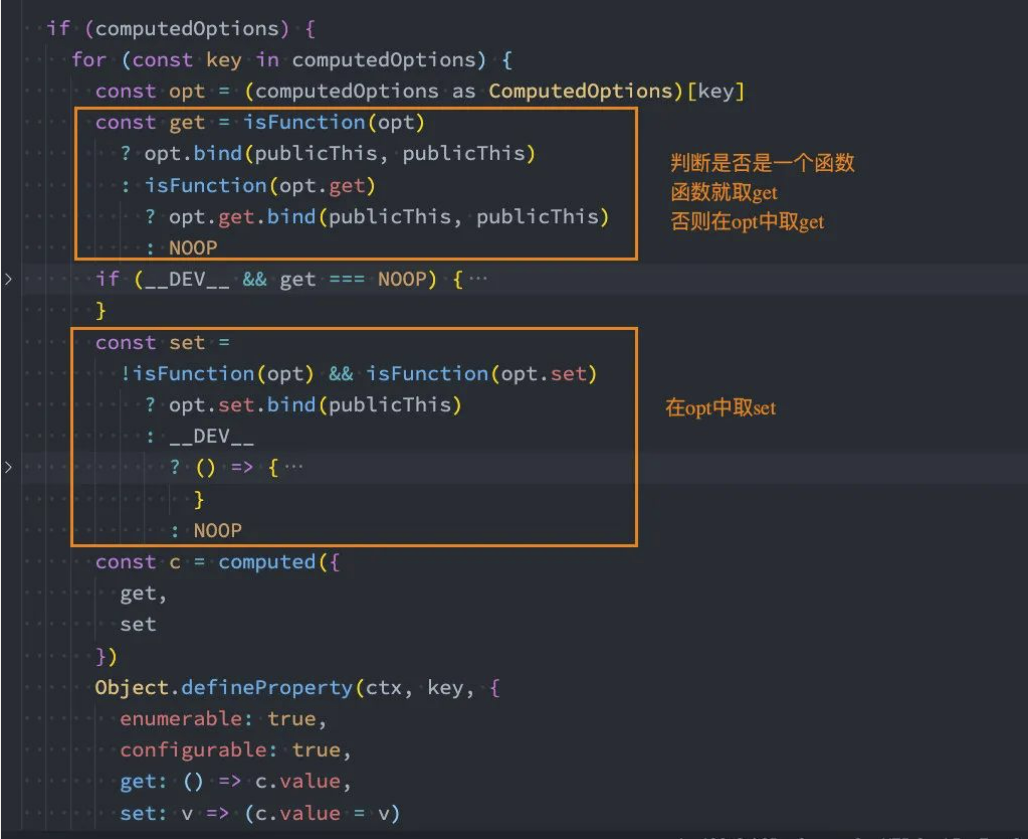
侦听器watch
侦听器watch的基本使用
watch:{attr,...},监听响应式数据的变化,并在变化时执行自定义逻辑,如异步操作、复杂逻辑、副作用。
侦听器的用法如下:
- 选项:watch
- 类型:
{ [key: string]: string | Function | Object | Array}
示例
什么是侦听器呢?
- 开发中我们在data返回的对象中定义了数据,这个数据通过插值语法等方式绑定到template中;
- 当数据变化时,template会自动进行更新来显示最新的数据;
- 但是在某些情况下,我们希望在代码逻辑中监听某个数据的变化,这个时候就需要用侦听器watch来完成了;
举个栗子(例子):
- 比如现在我们希望用户在input中输入一个问题;
- 每当用户输入了最新的内容,我们就获取到最新的内容,并且使用该问题去服务器查询答案;
- 那么,我们就需要实时的去获取最新的数据变化;
<div id="app"></div>
<template id="my-app">
<label for="question">
请输入问题:
<input type="text" id="question" v-model="question">
</label>
</template>
<script src="../js/vue.js"></script>
<script>
const App = {
template: '#my-app',
data() {
return {
question: "",
info: {
name: "why"
}
}
},
watch: {
question(newValue, oldValue) {
this.getAnwser(newValue);
}
},
methods: {
getAnwser(question) {
console.log(`${question}的问题答案是哈哈哈哈`);
}
}
}
Vue.createApp(App).mount('#app');
</script>侦听器watch的配置选项
我们先来看一个例子:
- 当我们点击按钮的时候会修改info.name的值;
- 这个时候我们使用watch来侦听info,可以侦听到吗?答案是不可以。
<div id="app"></div>
<template id="my-app">
<button @click="btnClick">修改info</button>
</template>
<script src="../js/vue.js"></script>
<script>
const App = {
template: '#my-app',
data() {
return {
info: {
name: "why"
}
}
},
watch: {
info(newValue, oldValue) {
console.log(newValue, oldValue);
}
},
methods: {
btnClick() {
this.info.name = "kobe";
}
}
}
Vue.createApp(App).mount('#app');
</script>这是因为默认情况下,watch只是在侦听info的引用变化,对于内部属性的变化是不会做出相应的:
- 这个时候我们可以使用一个选项deep进行更深层的侦听;
- 注意前面我们说过watch里面侦听的属性对应的也可以是一个Object;
watch: {
info: {
handler(newValue, oldValue) {
console.log(newValue, oldValue);
},
deep: true
}
}还有另外一个属性,是希望一开始的就会立即执行一次:
- 这个时候无论后面数据是否有变化,侦听的函数都会有限执行一次;
watch: {
info: {
handler(newValue, oldValue) {
console.log(newValue, oldValue);
},
deep: true,
immediate: true
}
}侦听器watch的其他方式
我们直接来看官方文档的案例:
const app = Vue.createApp({
data() {
return { a: 1, b: 2, c: { d: 4 }, e: "test", f: 5 };
},
watch: {
a(val, oldVal) {
console.log(`new: ${val}, old: ${oldVal}`);
},
// 字符串方法名
b: "someMethod",
// 该回调会在任何被侦听的对象的 property 改变时被调用,不论其被嵌套多深
c: {
handler(val, oldVal) {
console.log("c changed");
},
deep: true,
},
// 该回调将会在侦听开始之后被立即调用
e: {
handler(val, oldVal) {
console.log("e changed");
},
immediate: true,
},
// 你可以传入回调数组,它们会被逐一调用
f: [
"handle1",
function handle2(val, oldVal) {
console.log("handle2 triggered");
},
{
handler: function handle3(val, oldVal) {
console.log("handle3 triggered");
},
},
],
},
methods: {
someMethod() {
console.log("b changed");
},
handle1() {
console.log("handle 1 triggered");
},
},
});另外一个是Vue3文档中没有提到的,但是Vue2文档中有提到的是侦听对象的属性:
'info.name': function(newValue, oldValue) {
console.log(newValue, oldValue);
}还有另外一种方式就是使用 $watch 的API:
我们可以在created的生命周期(后续会讲到)中,使用 this.$watchs 来侦听;
- 第一个参数是要侦听的源;
- 第二个参数是侦听的回调函数callback;
- 第三个参数是额外的其他选项,比如deep、immediate;
created() {
this.$watch('message', (newValue, oldValue) => {
console.log(newValue, oldValue);
}, {deep: true, immediate: true})
}阶段案例
案例介绍
现在我们来做一个相对综合一点的练习:书籍购物车
案例效果如下:
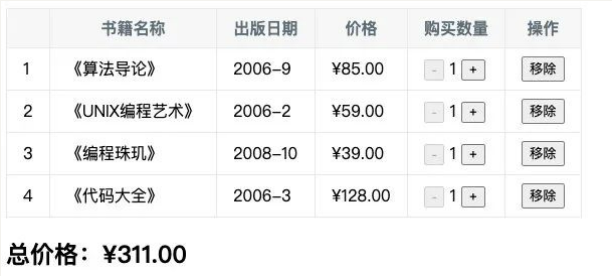
案例说明:
- 1.在界面上以表格的形式,显示一些书籍的数据;
- 2.在底部显示书籍的总价格;
- 3.点击+或者-可以增加或减少书籍数量(如果为1,那么不能继续-);
- 4.点击移除按钮,可以将书籍移除(当所有的书籍移除完毕时,显示:购物车为空~);
项目搭建
模板引擎的搭建
我们先来搭建一下模板引擎:
- 它需要一个table来包裹需要展示的书籍内容;
- 需要一个h2元素用于计算商品的总价格;
在这里我们有一些数据和方法需要在组件对象(createApp传入的对象)中定义:
- 比如book的数据;
- formatPrice、decrement、increment、handleRemove的方法等;
<template id="my-app">
<table>
<thead>
<tr>
<th></th>
<th>书籍名称</th>
<th>出版日期</th>
<th>价格</th>
<th>购买数量</th>
<th>操作</th>
</tr>
</thead>
<tbody>
<tr v-for="(item, index) in books" :key="item.id">
<td>{{index + 1}}</td>
<td>{{item.name}}</td>
<td>{{item.date}}</td>
<td>{{formatPrice(item.price)}}</td>
<td>
<button @click="decrement(index)">-</button> {{item.count}}
<button @click="increment(index)">+</button>
</td>
<td><button @click="handleRemove(index)">移除</button></td>
</tr>
</tbody>
</table>
<h2>总价: {{formatPrice(totalPrice)}}</h2>
</template>css样式的实现
为了让表格好看一点,我们来实现一些css的样式:
table {
border: 1px solid #e9e9e9;
border-collapse: collapse;
border-spacing: 0;
}
th,
td {
padding: 8px 16px;
border: 1px solid #e9e9e9;
text-align: left;
}
th {
background-color: #f7f7f7;
color: #5c6b77;
font-weight: 600;
}代码逻辑的实现
接下来我们来看一下代码逻辑的实现:
<script>
const App = {
template: "#my-app",
data() {
return {
books: [
{
id: 1,
name: "《算法导论》",
date: "2006-9",
price: 85.0,
count: 1,
},
{
id: 2,
name: "《UNIX编程艺术》",
date: "2006-2",
price: 59.0,
count: 1,
},
{
id: 3,
name: "《编程珠玑》",
date: "2008-10",
price: 39.0,
count: 1,
},
{
id: 4,
name: "《代码大全》",
date: "2006-3",
price: 128.0,
count: 1,
},
],
};
},
computed: {
filterBooks() {
return this.books.map((item) => {
item.price = "¥" + item.price;
return item;
});
},
totalPrice() {
return this.books.reduce((preValue, item) => {
return preValue + item.price * item.count;
}, 0);
},
},
methods: {
formatPrice(price) {
return "¥" + price;
},
decrement(index) {
this.books[index].count--;
},
increment(index) {
this.books[index].count++;
},
handleRemove(index) {
this.books.splice(index, 1);
},
},
};
Vue.createApp(App).mount("#app");
</script>小的细节补充
这里我们补充一个小的细节,当我们的数量减到1的时候就不能再减了:
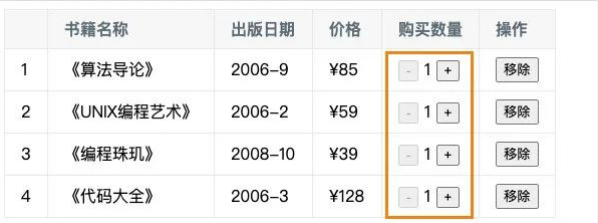
这里我们可以对button进行逻辑判断:
- 当item.count的数量
<=1的时候,我们可以将disabled设置为true;
<button @click="decrement(index)" :disabled="item.count <= 1">-</button>表单输入
v-model基本用法
v-model:表达式,用于在表单输入元素或自定义组件上实现双向数据绑定,是 v-bind 和 v-on 的语法糖。
表单提交是开发中非常常见的功能,也是和用户交互的重要手段:
- 比如用户在登录、注册时需要提交账号密码;
- 比如用户在检索、创建、更新信息时,需要提交一些数据;
这些都要求我们可以在代码逻辑中获取到用户提交的数据,我们通常会使用v-model指令来完成:
- v-model指令可以在表单
input、textarea以及select元素上创建双向数据绑定; - 它会根据控件类型自动选取正确的方法来更新元素;
- 尽管有些神奇,但
v-model本质上不过是语法糖,它负责监听用户的输入事件来更新数据,并在某种极端场景下进行一些特殊处理;
<div id="app"></div>
<template id="my-app">
<input type="text" v-model="message" />
<h2>{{message}}</h2>
</template>
<script src="../js/vue.js"></script>
<script>
const App = {
template: "#my-app",
data() {
return { message: "Hello World" };
},
};
Vue.createApp(App).mount("#app");
</script>实现效果如下

v-model的原理
官方有说到,v-model的原理其实是背后有两个操作:
v-bind绑定value属性的值;v-on绑定input事件监听到函数中,函数会获取最新的值赋值到绑定的属性中;
v-model的原理
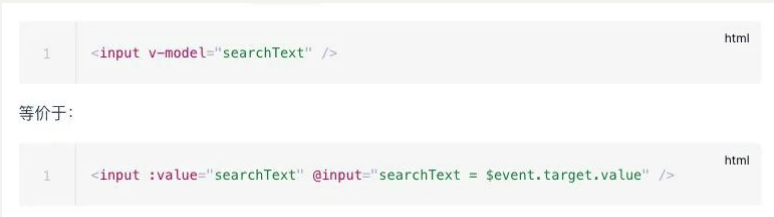
事实上v-model的原理会比上面的更加复杂:
v-model的编译过程
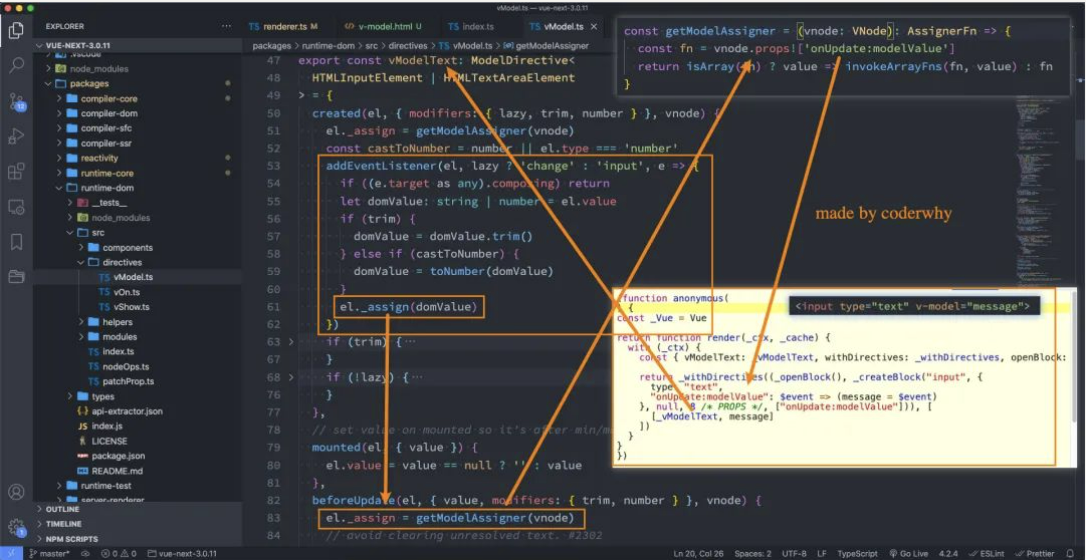
v-model绑定其他
我们再来绑定一下其他的表单类型:textarea、checkbox、radio、select
<div id="app"></div>
<template id="my-app">
<!-- 1.绑定textarea -->
<div>
<textarea v-model="article" cols="30" rows="10"></textarea>
<h2>article当前的值是: {{article}}</h2>
</div>
<!-- 2.绑定checkbox -->
<!-- 2.1.单选框 -->
<div>
<label for="agreement">
<input id="agreement" type="checkbox" v-model="isAgree" />同意协议
</label>
<h2>isAgree当前的值是: {{isAgree}}</h2>
</div>
<!-- 2.2.多选框 -->
<div>
<label for="basketball">
<input
id="basketball"
type="checkbox"
value="basketball"
v-model="hobbies"
/>篮球
</label>
<label for="football">
<input
id="football"
type="checkbox"
value="football"
v-model="hobbies"
/>足球
</label>
<label for="tennis">
<input id="tennis" type="checkbox" value="tennis" v-model="hobbies" />网球
</label>
<h2>hobbies当前的值是: {{hobbies}}</h2>
</div>
<!-- 3.绑定radio -->
<div>
<label for="male">
<input type="radio" id="male" v-model="gender" value="male" />男
</label>
<label for="female">
<input type="radio" id="female" v-model="gender" value="female" />女
</label>
<h2>gender当前的值是: {{gender}}</h2>
</div>
<!-- 4.绑定select -->
<div>
<select v-model="fruit">
<option disabled value="">请选择喜欢的水果</option>
<option value="apple">苹果</option>
<option value="orange">橘子</option>
<option value="banana">香蕉</option>
</select>
<h2>fruit当前的值是: {{fruit}}</h2>
</div>
</template>
<script src="../js/vue.js"></script>
<script>
const App = {
template: "#my-app",
data() {
return {
article: "Hello World",
isAgree: false,
gender: "male",
fruit: "",
};
},
};
Vue.createApp(App).mount("#app");
</script>v-model的值绑定
目前我们在前面的案例中大部分的值都是在template中固定好的:
- 比如gender的两个输入框值male、female;
- 比如hobbies的三个输入框值basketball、football、tennis;
在真实开发中,我们的数据可能是来自服务器的,那么我们就可以先将值请求下来,绑定到data返回的对象中,再通过v-bind来进行值的绑定,这个过程就是值绑定。
这里不再给出具体的做法,因为还是v-bind的使用过程。
v-model的修饰符
v-model在使用的时候可以在后面跟一些修饰符,来完成一些特殊的操作。
lazy修饰符
lazy修饰符是什么作用呢?
- 默认情况下,v-model在进行双向绑定时,绑定的是
input事件,那么会在每次内容输入后就将最新的值和绑定的属性进行同步; - 如果我们在v-model后跟上lazy修饰符,那么会将绑定的事件切换为
change事件,只有在提交时(比如回车)才会触发;
<template id="my-app">
<input type="text" v-model.lazy="message" />
<h2>{{message}}</h2>
</template>number修饰符
我们先来看一下v-model绑定后的值是什么类型的:
- message总是string类型,即使在我们设置type为number也是string类型;
<template id="my-app">
<!-- 类型 -->
<input type="text" v-model="message" />
<input type="number" v-model="message" />
<h2>{{ message }}</h2>
</template>
<script src="../js/vue.js"></script>
<script>
const App = {
template: "#my-app",
data() {
return { message: "" };
},
watch: {
message(newValue) {
console.log(newValue, typeof newValue);
},
},
};
Vue.createApp(App).mount("#app");
</script>如果我们希望转换为数字类型,那么可以使用 .number 修饰符:
<template id="my-app">
<!-- 类型 -->
<input type="text" v-model.number="score" />
</template>另外,在我们进行逻辑判断时,如果是一个string类型,在可以转化的情况下会进行隐式转换的:
- 下面的score在进行判断的过程中会进行隐式转化的;
const score = "100";
if (score > 90) {
console.log("优秀");
}trim修饰符
如果要自动过滤用户输入的首尾空白字符,可以给v-model添加 trim 修饰符:
<template id="my-app">
<input type="text" v-model.trim="message" />
</template>v-model组件使用
v-model也可以使用在组件上,Vue2版本和Vue3版本有一些区别,具体的使用方法,后面讲组件化开发再具体学习。